Cómo solucionar el error 'Falta el protocolo de red'
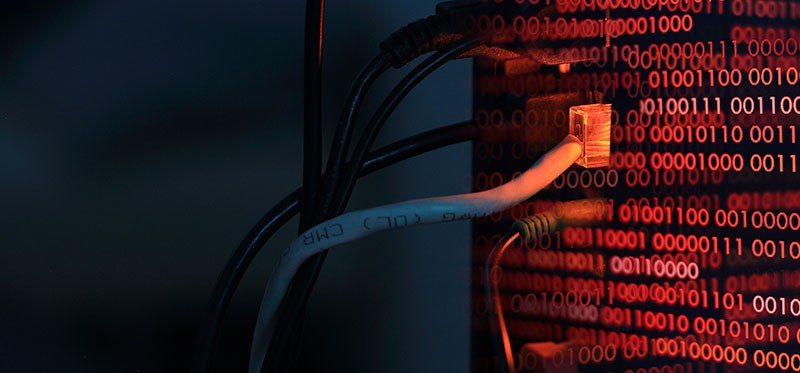
Tiene problemas con su conexión a Internet e intenta encontrar una guía sobre qué hacer. Por lo general, el primer consejo es ejecutar el solucionador de problemas de red de Windows. Esta pequeña herramienta está destinada a identificar y solucionar problemas que podrían estar causando interrupciones en Internet. Sin embargo, ¿qué debe hacer si el solucionador de problemas termina dándole un error? Lo crea o no, este no es un hecho infrecuente. Uno de los problemas comunes que enfrentan los usuarios al ejecutar el Solucionador de problemas de red de Windows es el error "Falta el protocolo de red". El mensaje completo es ' Faltan uno o más protocolos de red en esta computadora' e impide que se ejecute la herramienta de diagnóstico de red de Windows.
Si se encuentra con esta situación, es posible que deba probar métodos alternativos de solución de problemas. A continuación, repasaremos algunas de las principales formas de corregir el error "Falta el protocolo de red".
Table of Contents
Solucione el error 'Falta el protocolo de red' restableciendo la configuración de red
Lo primero que debe intentar es restablecer toda la configuración de la red de Windows. Esto involucra algunos comandos de Windows para ingresar al símbolo del sistema:
- Vaya al menú Inicio y busque el símbolo del sistema .
- Haga clic derecho en él y seleccione Ejecutar como administrador .
- Ingrese el comando netsh int ip set dns .
- Ingrese el comando netsh winsock reset .
Reinstale el adaptador de red
Otra cosa que puede intentar es restablecer su Adaptador de red, así como el controlador que utiliza. Esto puede parecer complicado, pero es muy fácil de hacer.
- Vaya al menú Inicio -> Administrador de dispositivos .
- Expanda los adaptadores de red
- Busque su dispositivo, haga clic con el botón derecho y seleccione Desinstalar dispositivo .
- Asegúrese de seleccionar la opción para Eliminar el software del controlador para este dispositivo .
- Reinicie su computadora y siga las instrucciones que ve al inicio. Windows reinstalará automáticamente el dispositivo y aplicará los controladores adecuados.
Deshabilitar NetBIOS
Esta solución parece funcionar en muchos casos, pero se necesitan varios pasos para completarla. Tenga cuidado de no alterar ninguna otra configuración mientras sigue las instrucciones a continuación:
- Vaya al menú Inicio -> Configuración> Red e Internet .
- Haga clic en Cambiar opciones de adaptador.
- Haga clic con el botón derecho en su conexión y seleccione Propiedades .
- Asegúrese de seleccionar / resaltar Protocolo de Internet versión 4 (TCP / IPv4) y haga clic en Propiedades .
- Vaya a Avanzado -> WINS y seleccione Deshabilitar NetBIOS sobre TCP / IP .
- Confirme los cambios y vea si esto resuelve el problema.
¿Sigues teniendo problemas con Internet? Consulte nuestras otras guías sobre cómo optimizar la velocidad de Internet o cómo solucionar problemas de conexión WiFi .





